首页 > 电脑教程
手把手教你解答win10系统恢复功能使用的措施
2021-11-29 20:37:55 电脑教程
今天教大家一招关于win10系统恢复功能使用的操作方法,近日一些用户反映win10系统恢复功能使用这样一个现象,当我们遇到win10系统恢复功能使用这种情况该怎么办呢?我们可以 1.依次点击:开始菜单按钮>所有应用>电脑设置 2.在电脑设置界面,依次点击:更新和恢复>恢复下面跟随小编脚步看看win10系统恢复功能使用详细的设置方法:
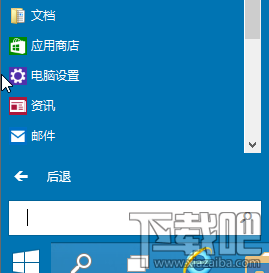
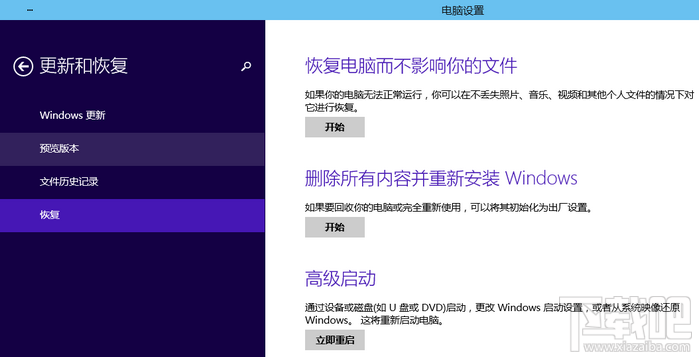
提示:如果不是很严重的故障,建议大家先使用系统还原功能。请参考:win10一键还原(系统还原)图文教程
Windows10系统恢复步骤前提:恢复过程需要用到Windows 10的安装光盘,没有光盘可以使用虚拟光驱加载Windows10的原版ISO镜像,原版Win10 ISO镜像可百度搜索“Windows 10 msdn ed2k”,需注意区分你安装的是32位还是64位的Win10。
1.依次点击:开始菜单按钮>所有应用>电脑设置
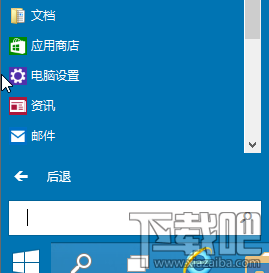
2.在电脑设置界面,依次点击:更新和恢复>恢复
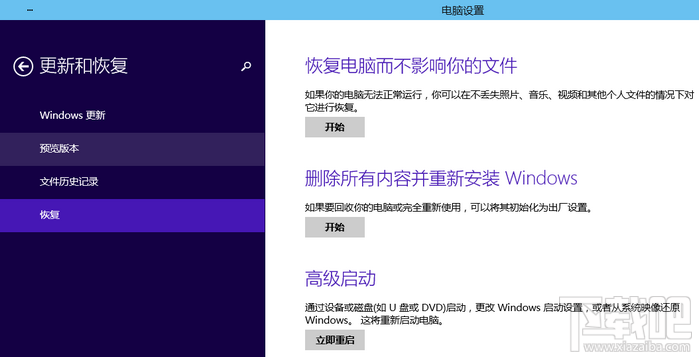
3.选择恢复模式
(1)一般建议先选择第一项“恢复电脑而不影响你的文件”,此选项不会删除任何已有的数据(已经安装的软件会被删除)。点击【开始】然后按照提示点击【下一步】即可开始恢复电脑。
(2)如果使用第一项之后仍然不能解决问题则需要使用第二项“删除所有内容并重新安装Windows”,此选项相当于重装系统,会把保存在桌面、我的文档等系统盘中的软件、照片神马的全部删除,你可以先把重要的文件复制到非系统盘(D/E/F/G...)。如果你的文件已经存放在非系统盘(D/E/F/G...)则无需担心。
以上就是win10系统恢复功能使用的操作方法的完整教程了,有碰到一样情况的用户们可以采取上面的方法来处理,小编就讲解到这里了,我们下期再会!
相关教程推荐
- 2021-11-11 win7能再还原到win10吗,win10变成win7怎么还原
- 2021-09-30 win7怎么调整屏幕亮度,win7怎么调整屏幕亮度电脑
- 2021-11-26 win7笔记本如何开热点,win7电脑热点怎么开
- 2021-11-25 360如何重装系统win7,360如何重装系统能将32改成
- 2021-11-12 win7未能显示安全选项,win7没有安全模式选项
- 2021-11-19 联想天逸5060装win7,联想天逸310装win7
- 2021-07-25 win7无法禁用触摸板,win7关闭触摸板没有禁用选项
- 2021-07-25 win7卡在欢迎界面转圈,win7欢迎界面一直转圈
- 2021-11-12 gta5一直在载入中win7,win7玩不了gta5
- 2021-09-16 win7一直卡在还原更改,win7一直卡在还原更改怎么
热门教程